2025 年在沒有 iTunes 的情況下將 Audible 刻錄到 CD 的最佳方式
Audible 已將其收藏 DRM 保護起來,這讓用戶對其造成的限制感到困擾。這也使得享受 Audible 書籍的無限流式傳輸變得不可能。 因此,最完美的做法是將音樂文件保存到 CD 等其他存儲設備中,然後在支持這種方法的媒體播放器中播放。 話雖如此,您必須能夠學習如何 在沒有 iTunes 的情況下將 Audible 刻錄到 CD.
當您搜索 Internet 時,您很可能會找到很多 CD 刻錄應用程序。 但是,要享受最好的 Audible,您必須選擇可以幫助您獲得它的完美工具。 在這篇文章中,讓我們學習如何通過最好的第三方應用程序在沒有 iTunes 的情況下將 Audible 刻錄到 CD。
內容指南 第 1 部分。 在沒有 iTunes 的情況下將有聲有聲讀物刻錄到 CD 的最佳方法第 2 部分。 如何通過 iTunes 將有聲書籍刻錄到 CD部分3。 結論
第 1 部分。在沒有 iTunes 的情況下將有聲有聲讀物刻錄到 CD 的最佳方式
關於有聲項目的任何限制背後的真正原因是 DRM保護 加密到文件中。 這可以通過使用能夠 DRM 刪除過程. 為此,我建議使用 AMusicSoft 音訊轉換器. 該工具非常適合下載和轉換過程。 在沒有 iTunes 的情況下將 Audible 刻錄到 CD 的過程中,它也會對您有很大幫助。 您可以輕鬆 無限制地分享有聲有聲讀物.
使用 AMusicSoft 音訊轉換器的優點
- AMusicSoft 可以使書名不受 DRM 限制,從而可以對任何與之相關的程式開放。
- 它支持的輸出格式包括 MP3、WAV、M4A 和 FLAC,大多數媒體播放器都支持。
- 與其他轉換器相比,它的工作速度要快得多,確保您等待過程完成的時間將縮短。
- 它支持產生高質量的結果。
- 書籍的所有重要細節,包括有聲讀物的標題、章節和封面照片,即使在處理完成後也會保留下來。
如何透過 AMusicSoft Audible Converter 燒錄 CD 的逐步指南
步驟 1:您的第一步必須是下載並安裝 AMusicSoft Audible Converter。這可以透過導覽至 AMusicSoft 官方頁面,然後點擊 Audible Converter 下面的下載按鈕來完成。
步驟 2:完成後,您現在可以開始將有聲書上傳到 AMusicSoft。點擊轉換器建議的區域,然後選擇您想要燒錄到 CD 上的書籍。

第 3 步:選擇輸出格式和目標文件夾以保存轉換後的有聲讀物文件。

第 4 步:單擊轉換按鈕並等待一段時間,直到轉換過程完成。 要檢查該過程的進度,請轉到已轉換部分以檢查是否所有書籍都已轉換。

在完成上述所有步驟以在本地計算機上轉換和下載未受保護的 Audible 書籍後,您現在可以繼續在沒有 iTunes 的情況下將 Audible 刻錄到 CD 的過程。 為此,您可以使用設備上除 iTunes 之外的任何可用刻錄應用程序,例如 Windows Media Player,將書名放在 CD 上。
第 2 部分。 如何通過 iTunes 將有聲書籍刻錄到 CD
我們在第一部分中討論了在沒有 iTunes 的情況下如何將 Audible 刻錄到 CD 的過程中,您可以使用該工具作為替代工具。 在這一部分中,讓我們通過使用 iTunes應用程序 本身。 這種方法使用起來非常有益和方便,因為您只需使用 iTunes 應用程序即可,無需任何額外的 CD 刻錄軟件。 但在您開始該過程之前,您必須準備一些事情,其中包括以下內容:
- 一張空白 CD,有足夠的存儲空間來保存您計劃刻錄的有聲讀物。
- 更新版本的 iTunes 應用程序與您的計算機兼容。
- 要刻錄的有聲有聲讀物必須已保存在您的設備上,並準備好進行後續過程。
請按照以下步驟使用 iTunes 將 Audible 刻錄到 CD。
- 在您的計算機上,點擊 iTunes 應用程序的圖標以啟動它。
- 點擊上面的文件選項卡查看子菜單並選擇“將文件添加到圖書館”選項,以便將書籍添加到“我的書”位置。
- 查看您的左窗格,然後單擊有聲讀物部分以顯示您保存和購買的所有有聲讀物。 選擇要刻錄的有聲讀物,然後右鍵單擊它們。
- 這樣做後,在將顯示的新菜單中選擇“添加到播放列表”選項。 將彈出第二個菜單,您必須從中單擊“新播放列表”選項。
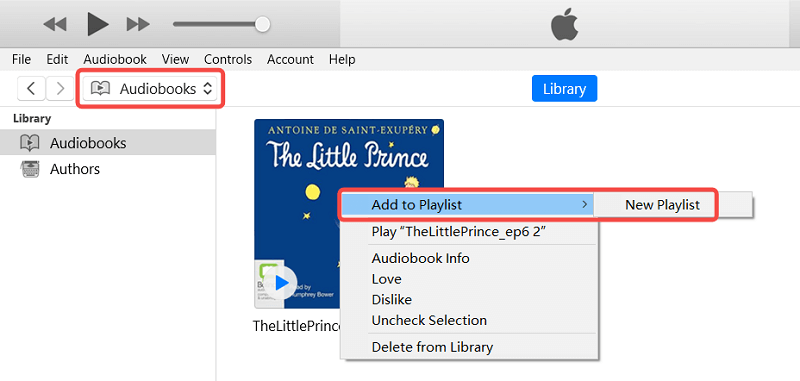
- 繼續獲取您準備的空白 CD,然後將其放入計算機的 CD 光盤中。
- 接下來是導航到您新創建的有聲讀物播放列表,然後再次右鍵單擊它。 在顯示的選項中,選擇“將播放列表刻錄到光盤”按鈕以開始該過程。
- 確保根據您的喜好調整刻錄設置。 建議將此過程的速度提高 8 倍。 還要檢查您是否已將光盤格式設置為音頻類型。
- 最後,點擊刻錄按鈕開始刻錄。
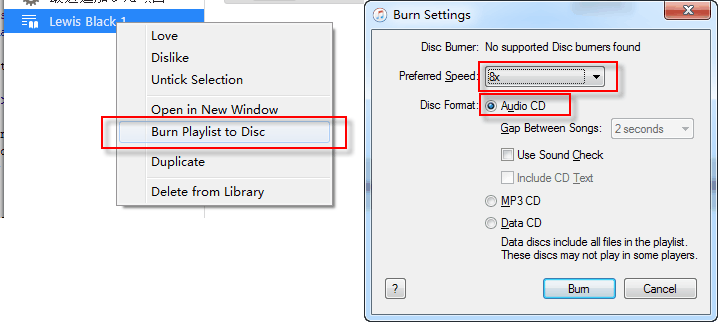
有聲讀物通常持續半個多小時。 如果您的書籍的總持續時間為 80 分鐘或更長,您將需要另一張 CD 來完成它們的刻錄。 因此,在開始關於如何在沒有 iTunes 的情況下將 Audible 刻錄到 CD 的過程之前,請確保您有很多備用的空白 CD,以防出現這種情況。
部分3。 結論
有一些音樂播放器(例如汽車音響)僅支持通過 CD 播放音頻。 這就是為什麼學習如何在沒有 iTunes 的情況下將 Audible 刻錄到 CD 的過程非常有用。 這與在 iTunes 應用程序本身的幫助下學習該過程相同。 為了使您可以對 Audible 文件執行此過程,您應該使用 AMusicSoft 音訊轉換器. 該工具具有獲得最佳質量有聲讀物流所需的所有功能。
人們也讀
Robert Fabry 是一位熱心的部落客,也是一位熱衷於科技的愛好者,也許他可以透過分享一些技巧來感染你。他也對音樂充滿熱情,並為 AMusicSoft 撰寫過這些主題的文章。